GB Studio の画面構成
作成日: 2024年10月7日
レトロ西暦 2024 年 10 月 XX 日、早朝、ドットン研究所前
ビットン
まだ おひさまも のぼってないけどハカセ おきてるかなぁ?
ガチャガチャガチャ!ピンポーンピンポーン!!
ドットン
・・・ん!? 誰じゃ、こんな早朝から?ビットン
おはよう ハカセ�! ビットンだよ!きのう いつでも けんきゅうじょに
きていいゾって いってたから
さっそく ジービースタジオを
おそわりにきたよぉ。
ドットン
お・・・おぉ・・・早朝からやる気満々だな、ビットン!
ちょいとコーヒーを淹れてくるから
その間に、この画面でも見ていたらいいゾ。
ワールドエディタ
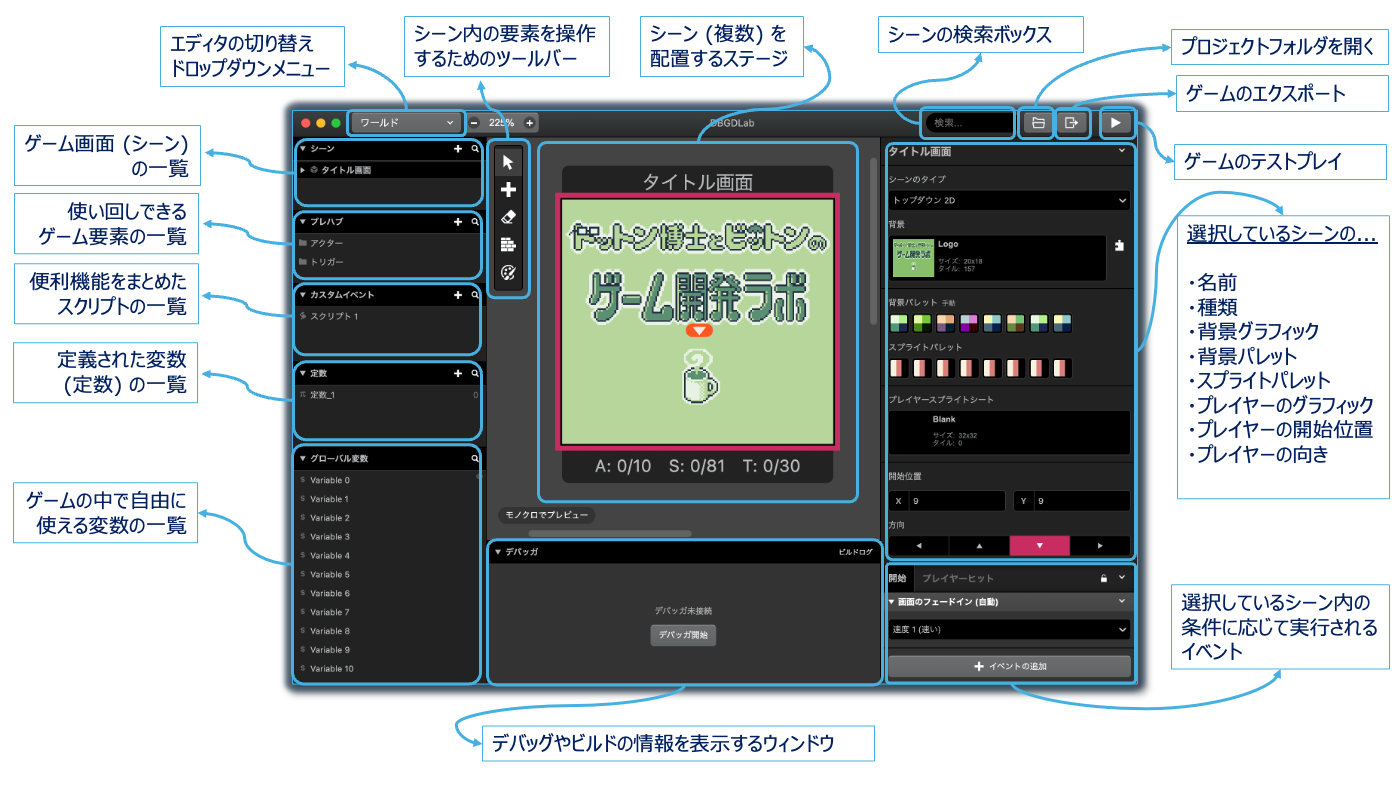
ビットン
これは ジービースタジオのさいしょのがめん!
やじるしが いっぱ〜い!
ゴポゴポゴポ…(ドットン博士の頭に直接コーヒーが注がれる音)
ドットン
朝はやっぱり脳に染み渡るカフェイン、こりゃ、キクのー!
・・・さて、今日は GB Studio でできることを
おおざっぱに紹介するゾ。
ドットン
GB Studio のプロジェクトを開いたときに最初に表示されるこの画面は
「ワールドエディタ」というゾ。
ゲーム内の世界の全体像を確認できるんじゃ。
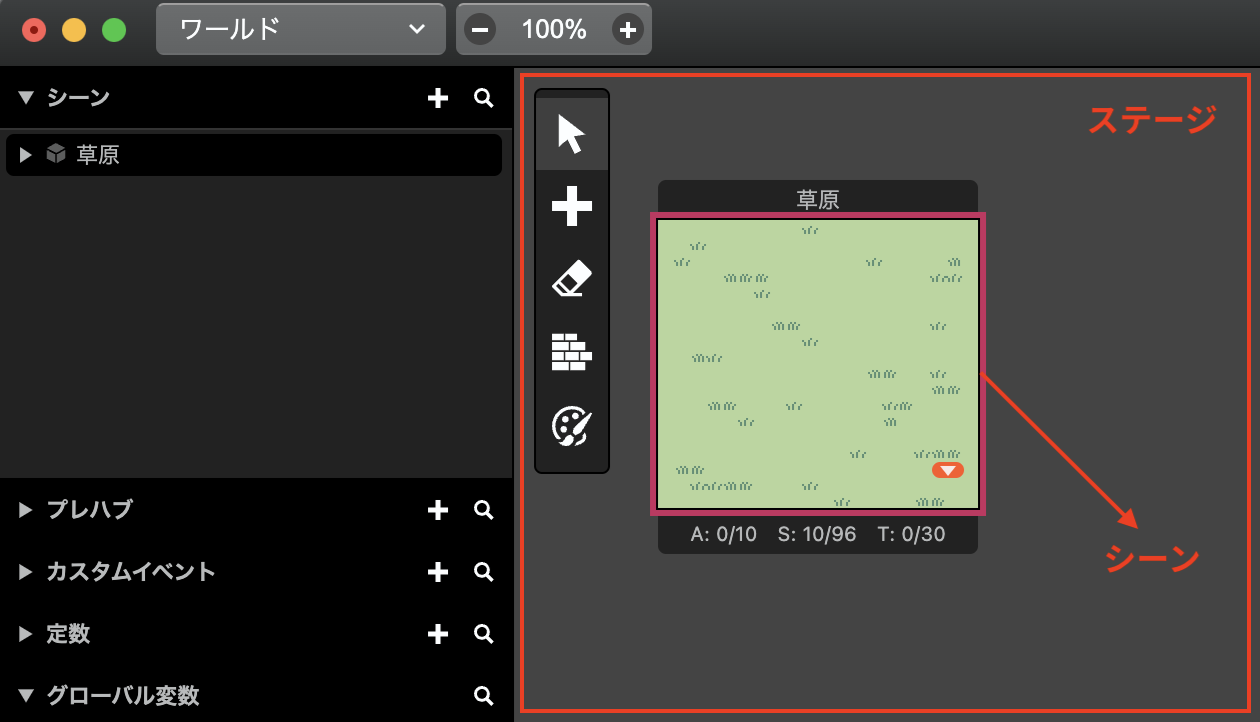
ドットン
このワールドエディタには、「ステージ」というエリアがあり、その中に「シーン」
と呼ばれるゲーム画面を配置していき
ゲームの中身を作っていくんじゃ。
ドットン
さて、ワールドエディタの他にもいくつかのエディタがあるから
順に見ていくことにしようかの。
左上にあるエディタを切り替える
ドロップダウンメニューから、
他のエディタを選択できるゾ。
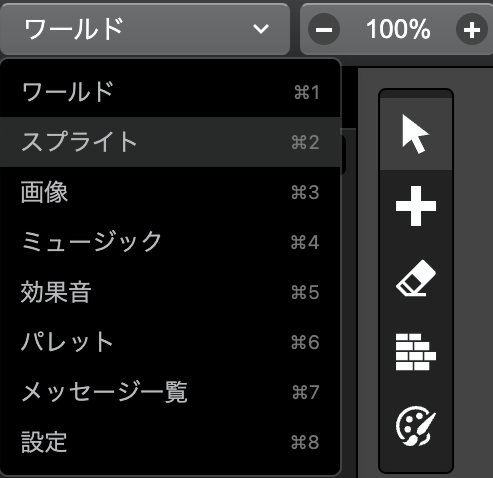
ドットン
ドロップダウンメニューからスプライト を選択し、「スプライトエディタ」をひらいてみるんじゃ。
スプライトエディタ
ビットン
ハカセ スプライトってなぁに?ドットン
「スプライト」というのは、簡単にいうと画面上で動き回れる画像のことじゃな。
反対に、動き回らない背景などの画像は
「バックグラウンド」と呼ぶゾ。
ビットン
じゃあ もし ビットンがゲームのなかでテクテクうごきまわれるとしたら・・・
ビットンは スプライト?
ドットン
そのとおりじゃ!ビットン
おうちは バックグラウンド?ドットン
ウムウム!ビットンは飲み込みがはやいのう!
ビットン
エヘ・・・エヘヘエヘ・・・!ドットン
お次は、「背景画像エディタ」じゃ。先ほどと同じようにドロップダウンメニューから
画像 を選択するんじゃ。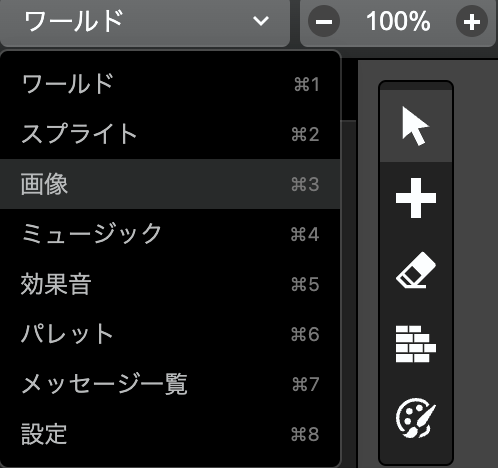
背景画像エディタ
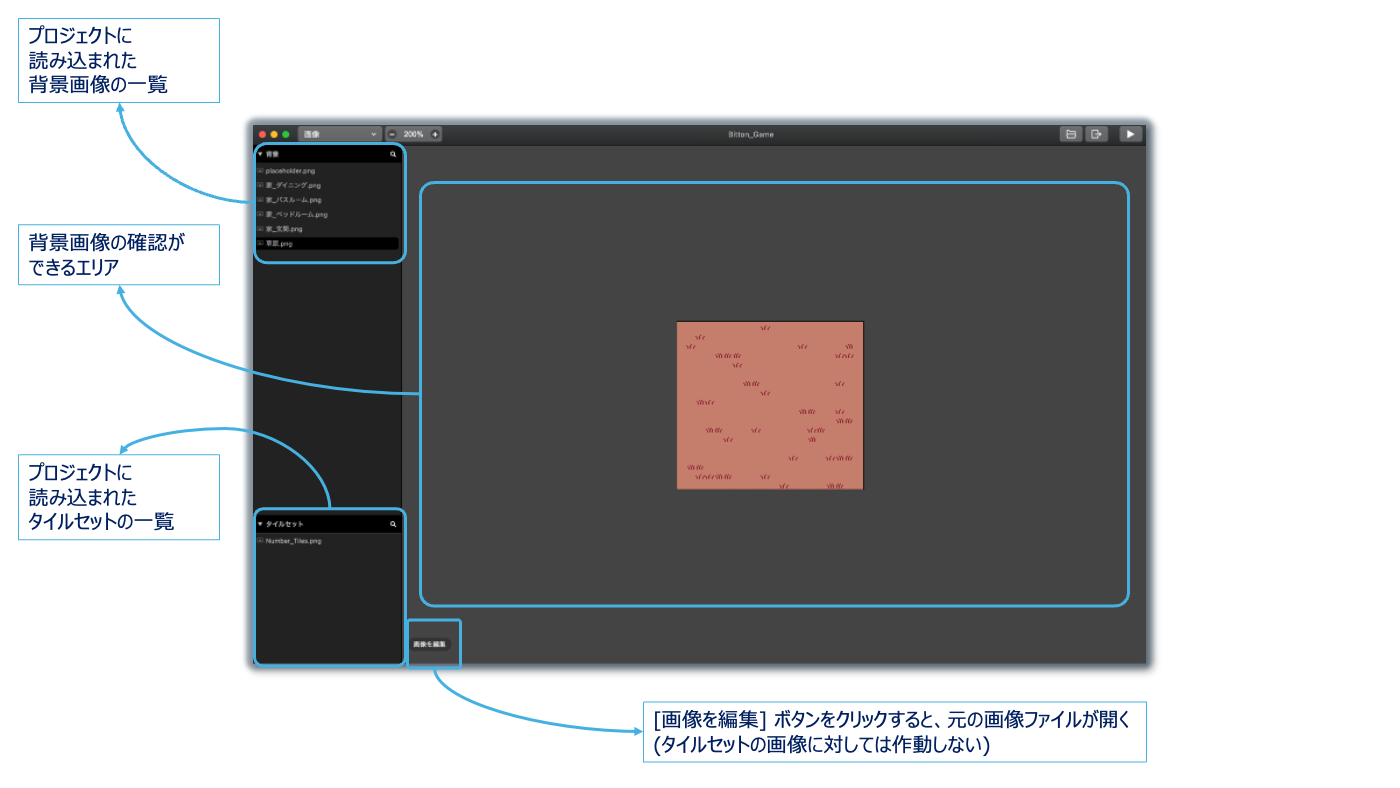
ビットン
ふぅん。なにに つかうのか よくわかんないけど
ふぅん。
ドットン
「背景画像エディタ」では、背景画像やタイルセットの
名前を変更や削除、確認が行えるゾ。
それくらいしか使わない場所じゃから、
ワシはほとんどつかっておらんがナ。

ドットン
なにか背景画像を追加したりすると、左上の場所に背景画像のファイル名が一覧で表示される。
変更したいファイル名を右クリックすることで
名前を変えたり削除できるんじゃ。
タイルセットも同じ要領でできるゾ。
ビットン
タイルセットって なぁに?ドットン
タイルセットについては、また今後教えていくゾ。いまはこの画面で背景画像やタイルセットとやらの
管理ができるということを、おぼろげに覚えておけばよい。
さて、続いては「ミュージックエディタ」じゃ。
ビットン
ゲームにつかう おんがくも つくれちゃうのぉ〜?!ビットン おんがく だいすき!
ワクワク。ドキドキ。
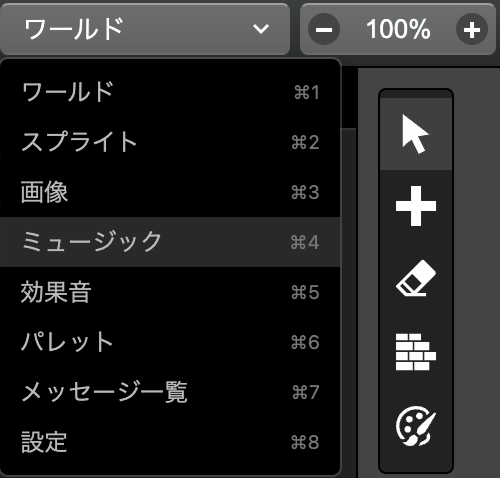
ミュージックエディタ
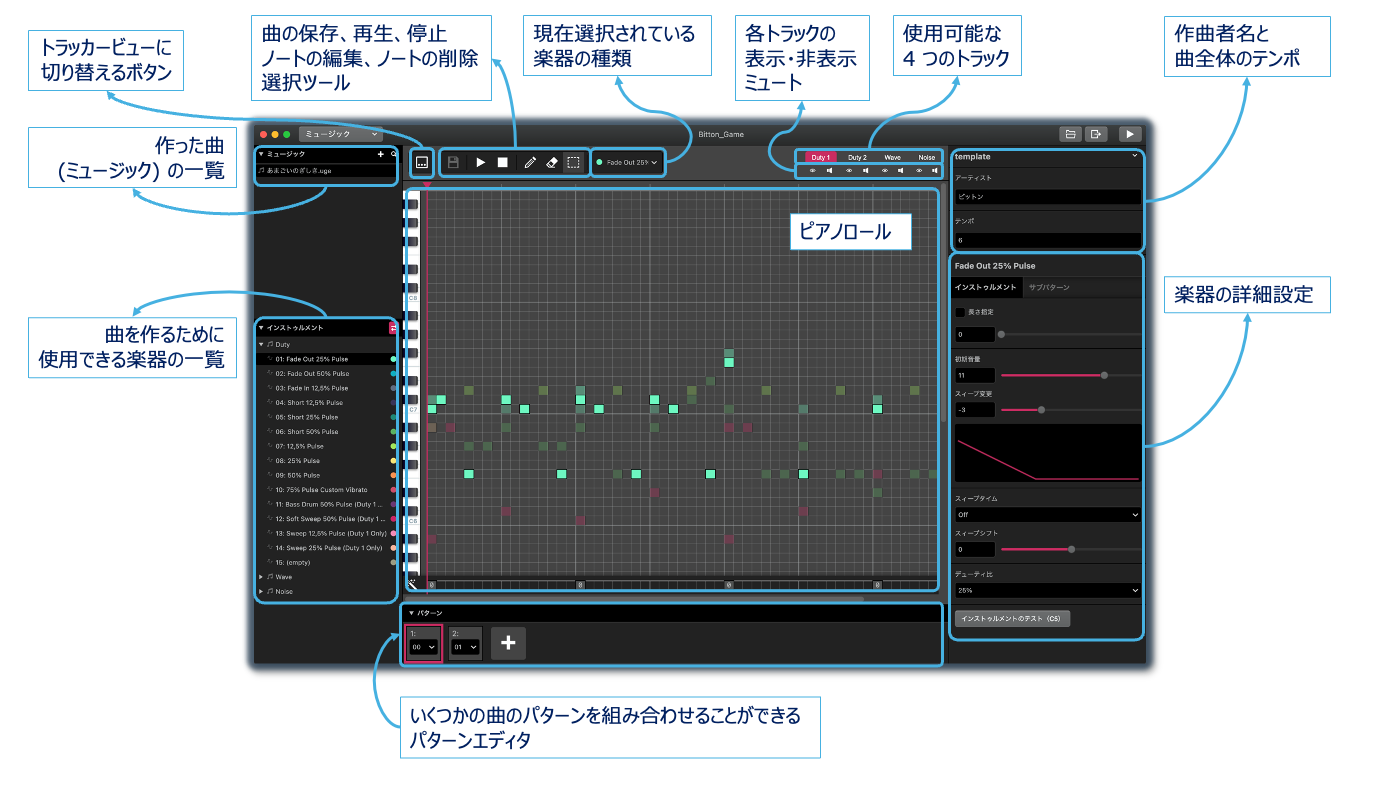
ビットン
ここで おんがくが つくれちゃうんだね!てんをうつと おとがなるのかな。
ドットン
そのとおりじゃ。そして、音楽を作る方法は 2 種類あるゾ。
1 つめは「ピアノロール」。
ピアノの譜面のような形式で
音符を打つ感覚で曲を作るのじゃ。
もうひとつは「トラッカー」というもので
表の中に音の記号を入力して
曲を作る方法じゃ。
ビットン
むずかしそう・・・ドットン
トラッカーは少し特殊な使い方をするから直感的な操作をしたい場合は
ピアノロールがオススメじゃ!
ちなみに、ピアノロールとトラッカーを
切り替えるためには、
トラッカー表示に切り替えまたは
ピアノロールに切り替え ボタンでできるゾ。ビットン
ビットン ピアノロールでつくろうかなぁ。こうかおんも つくれちゃうの?
ドットン
効果音については、すこしややこしくてのぅ。のちのち教えていくつもりじゃ。
ひとまずお次は「効果音エディタ」を見てみるのじゃ。
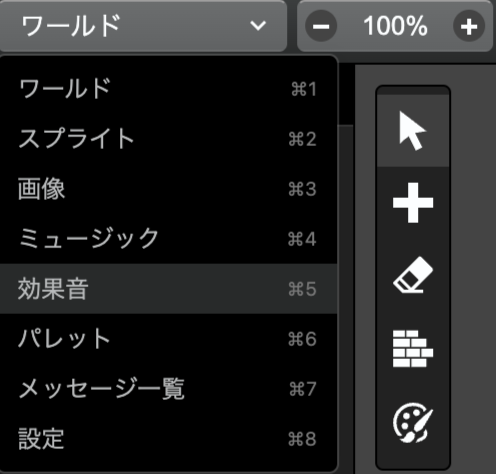
効果音エディタ
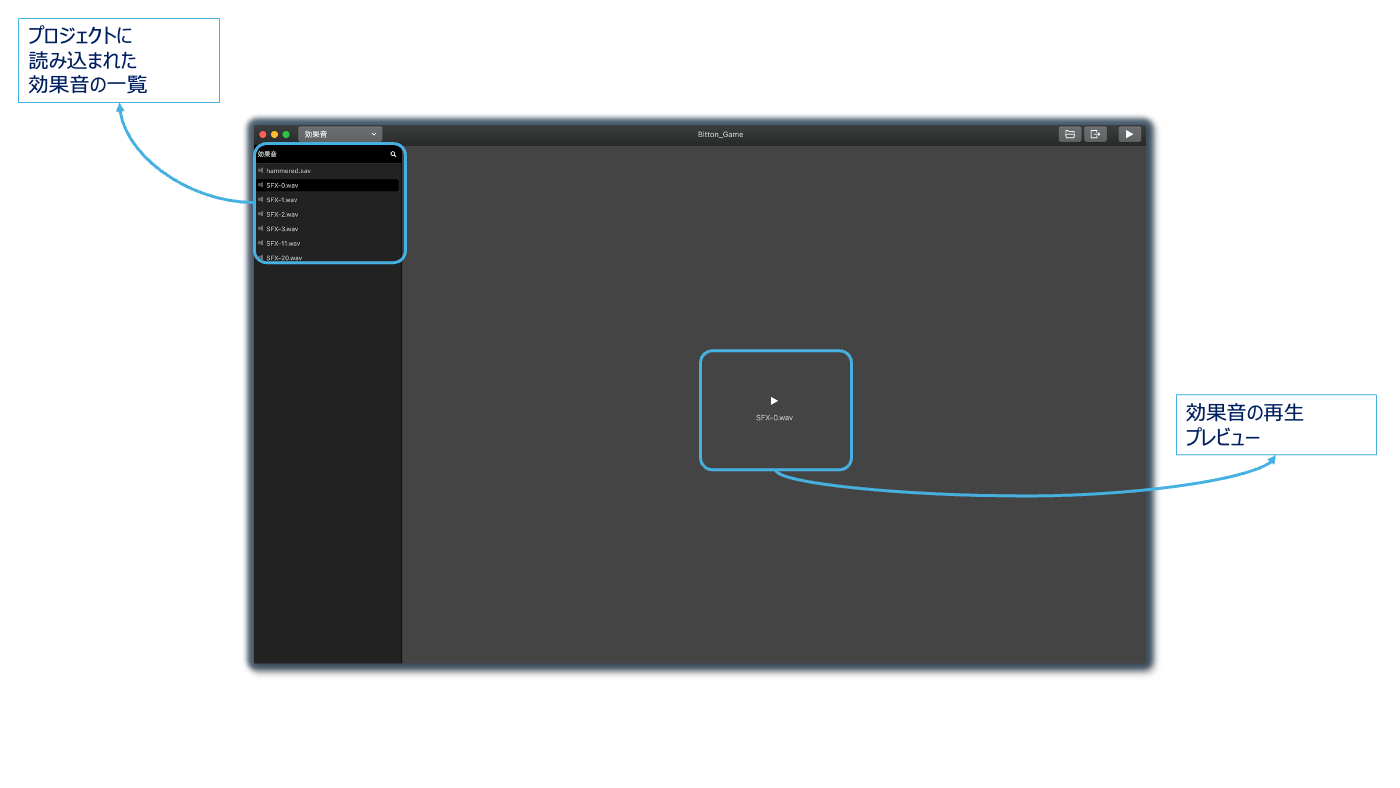
ビットン
ビットン これくらいの かんたんな がめんが すき!ミュージックエディタと ぜんぜんちがうねぇ。
ドットン
そうじゃな、この画面も背景画像エディタと同じで効果音としてプロジェクトに読み込まれた
WAV、VGM、SAV ファイルの一覧が表示されとる。
名称変更や削除、効果音の再生が行えるゾ。
ミュージックエディタと違い、効果音が作れる
というわけではなく、効果音のファイルの
管理をする場所じゃナ。
ドットン
お次は、「パレットエディタ」じゃ。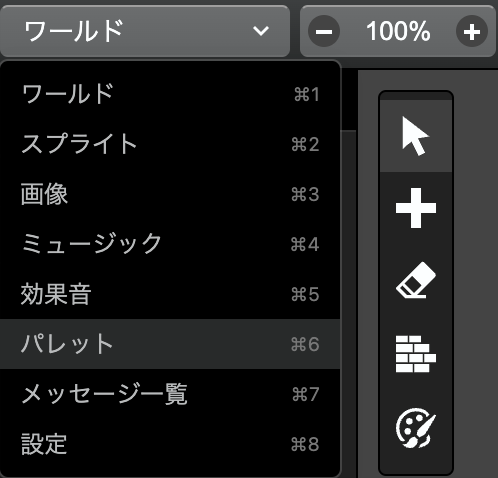
パレットエディタ
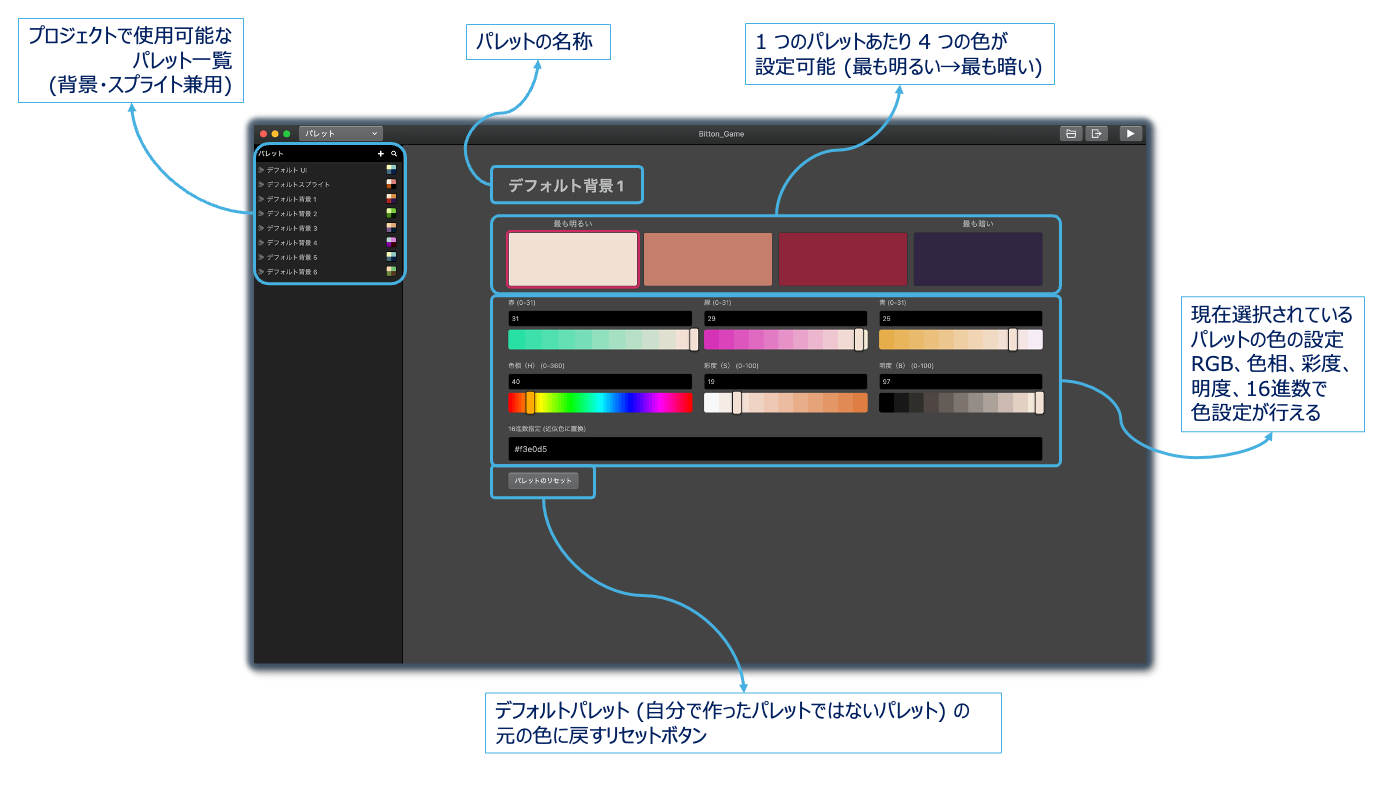
ビットン
カラフルだねぇ。パレットってなぁに?
ドットン
GB Studio のゲームは、外部ソフトで作ったカラー画像を
そのままゲームに使うことはできんのじゃ。
その代わりにパレットという 4 色で構成された
色のセットを使って背景画像やスプライトに
色をつけていくんじゃ。
ビットン
ビットン よくわかんないけど、がぞうに いろを つけたくなったら
パレットエディタで ぬるんだね。
ドットン
ちょいと特殊な仕組みじゃからのぅ。じゃが理解できれば簡単じゃから安心せい。
これものちのち、詳しく説明することにするゾ。
ドットン
お次は、「メッセージ一覧」じゃ。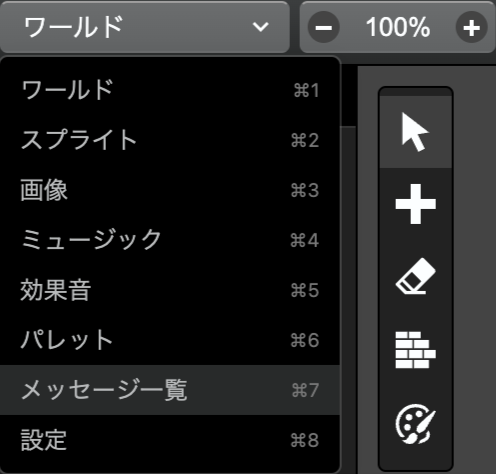
メッセージ一覧
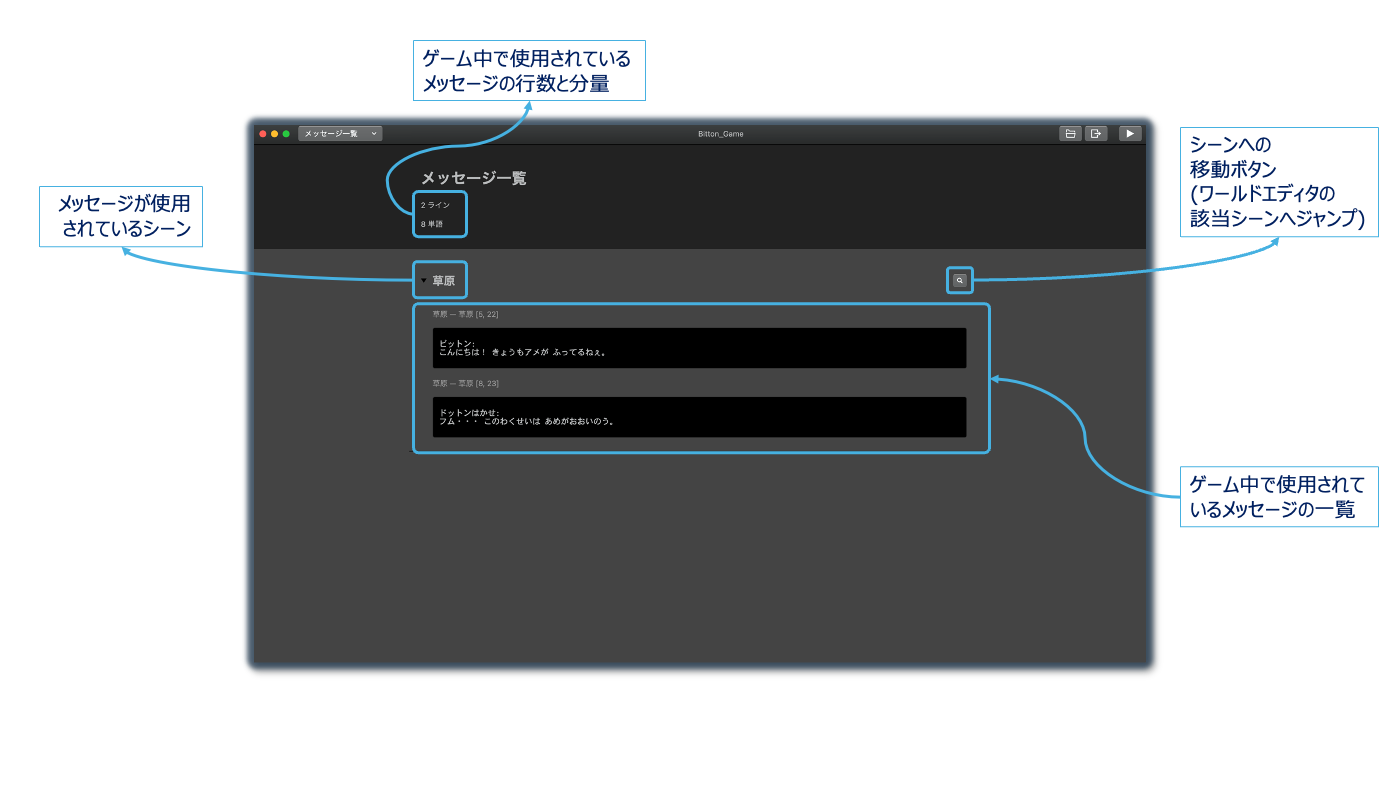
ドットン
メッセージの一覧は、その名のとおりゲームのシーンごとに表示される
すべてのメッセージの一覧じゃ。
もちろん、ここでメッセージの編集もできるゾ。
ま、ワシはあまり使わんが
あのメッセージどこで使ってたか��のう?
という時の確認には便利じゃな。
ビットン
たくさん ぶんしょうがふえるとさがすのたいへんだから べんりだねぇ。
ドットン
最後に、「設定画面」じゃ。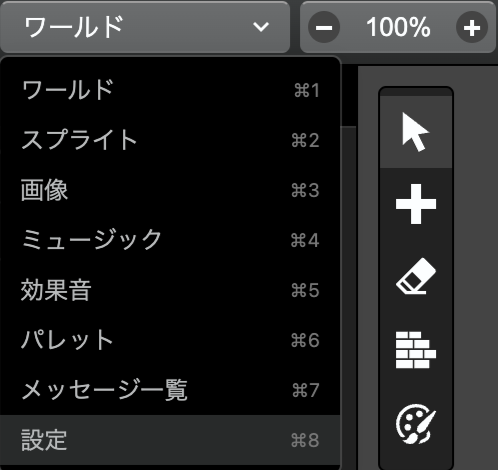
設定画面
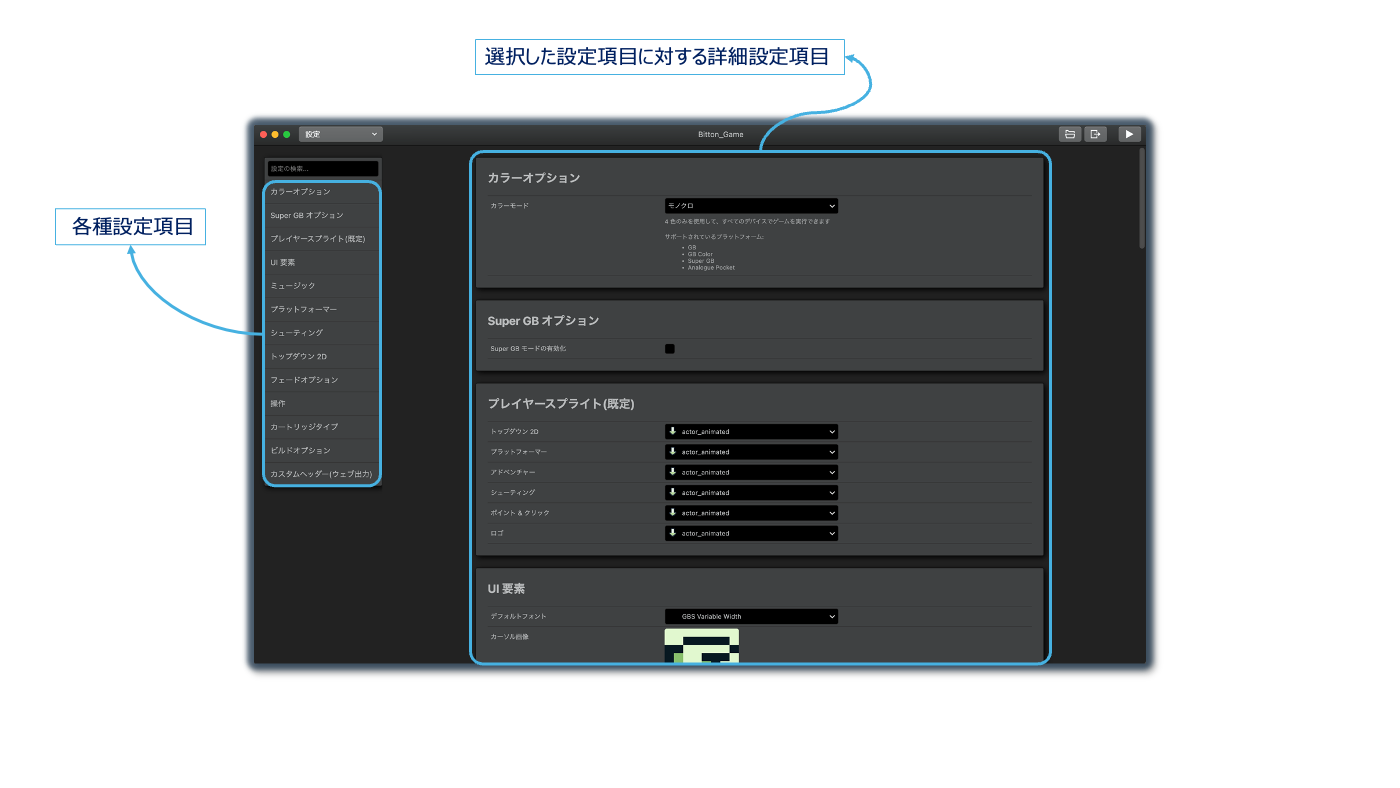
ドットン
ゲーム内要素の設定をこの画面で行うことができるゾ。
項目が多いのですべては説明できん。
必要になった時にまたあらためて
説明することにするゾ!
ビットン
なんだか いっぱいエディタがあってむずかしそ〜で ビットン びっくりだよぉ。
ほんとに ゲームつくれるか いまからしんぱい。
ドットン
最初は難しそうと思ってしまうのも無理はない。じゃが、ビットンでもわかるように一つ一つ教えるから安心せい。
使っていくうちに自然に覚えていくもんじゃから、
いまは全部覚えようとしなくて大丈夫じゃ。
次回からはいよいよ、実際に手を動かして
ゲームの画面を作っていこうかのう!
ビットン
ありがとう ハカセ! ビットン がんばってビットンのかんがえた サイキョーのゲームを
つくってみせるねぇ。